A „.gitignore ”fájl az Ubuntu 20-ban.04
A .gitignore fájl az Ubuntu 20-ban.04, végigvezetjük a következő kilenc lépésen:
1. lépés: Szerezze be a teszttárat
Saját projekttárunk létrehozása helyett a GitHubon elérhető mintatárhelyet használtuk. Ezt az adattárat az alább említett parancs futtatásával kell megszereznie:
git klón https: // github.com / schacon / simplegit-progit
Miután a megadott adattárat klónozták az Ubuntu 20-ra.04 rendszerben a következő állapotot jeleníti meg a terminálon:

2. lépés: Hozzon létre egy figyelmen kívül hagyandó mintafájlt
Most létre kell hoznunk egy minta fájlt, amelyet figyelmen kívül akarunk hagyni a projektkönyvtárunkban. Ehhez először el kell mennünk a projekt könyvtárunkba a következő parancs futtatásával:
cd / home / kbuzdar / simplegit-progitItt meg kell adnia azt az utat, ahová klónozta a teszttárat.

Miután belépett a teszttárba, létrehozhat egy minta fájlt a következő parancs futtatásával:
sudo nano abc.txt
Amikor ez a fájl megnyílik a nano szerkesztővel, tetszőleges szöveget írhat bele, az alábbi képen látható módon, majd elmentheti ezt a fájlt.
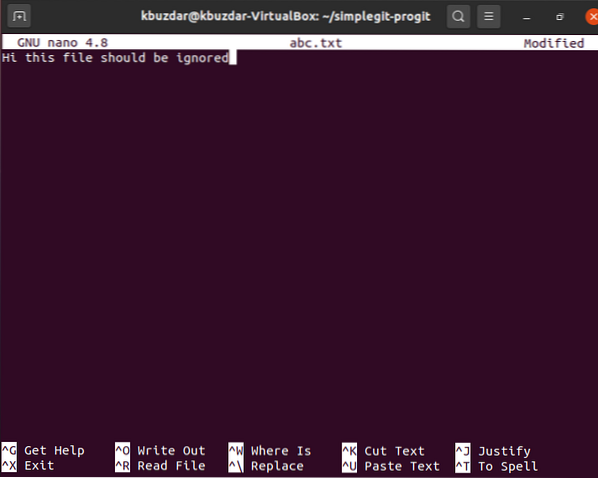
3. lépés: Hozza létre a .gitignore File
Miután létrehoztunk egy fájlt, amelyet a következő elkötelezettségünk során figyelmen kívül akarunk hagyni, létrehozzuk a .gitignore fájlt a projekt tárunkban a következő parancs futtatásával:
sudo nano .gitignore
4. lépés: Adja hozzá a figyelmen kívül hagyandó fájlokat a .gitignore File
Amikor az .A gitignore fájl megnyílik a nano szerkesztővel, hozzá kell adnia a figyelmen kívül hagyni kívánt fájl nevét a .gitignore fájl. Esetünkben az abc.txt. Miután hozzáadta ezt a fájlt a .gitignore fájlt, egyszerűen elmentjük. Annyi fájlt adhat hozzá, amennyit figyelmen kívül akar hagyni a .gitignore fájl külön sorokban.

5. lépés: A Git újratelepítése
Miután elvégeztük a kívánt változtatásokat, újra kell inicializálnunk a Git programot a következő parancs futtatásával:
git init
Ha ezzel a paranccsal sikerül újra inicializálni a Git-et, akkor láthatja az alábbi képen látható üzenetet.

6. lépés: Adja hozzá az újonnan végrehajtott módosításokat a tárához
A következő lépés az újonnan végrehajtott módosítások hozzáadása a projekt lerakatunkhoz a következő parancs futtatásával:
git add .
Ha a módosításokat sikeresen hozzáadta a projekt lerakatához, akkor a rendszer nem jelenít meg üzeneteket a terminálon, ahogy az az alábbi képen látható.

7. lépés: Ellenőrizze a Git aktuális állapotát
Mielőtt elvégeznénk ezeket a módosításokat a Giten, a következő paranccsal ellenőrizzük a Git aktuális állapotát:
git státusz
A Git projekt adattárunk aktuális állapota az alábbi képen látható.
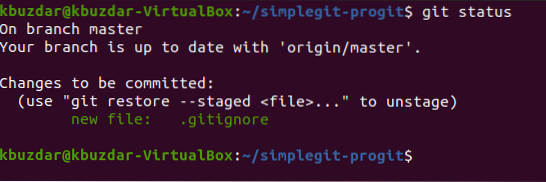
8. lépés: Végezze el az összes változtatást
Most a következő parancs futtatásával hajtjuk végre ezeket a változásokat:
git kötelezettség -m „Megjelenítendő üzenet”Itt helyettesítheti a „Megjelenítendő üzenet” elemet bármely választott üzenettel, amelyet a legutóbbi elkötelezettségével szeretne megjeleníteni.

A legutóbbi elkötelezettségünk eredményeit az alábbi kép mutatja.

A fenti képből könnyen látható, hogy csak a .gitignore fájlt követtek el, és nem az abc-t.txt fájlt, mivel figyelmen kívül akartuk hagyni a kötelezettségvállalásunkban. Ez azt jelenti, hogy Git sikeresen figyelmen kívül hagyta a fájlt, amelyet a cikkünkben említettünk .gitignore fájl a változtatások végrehajtása közben.
Következtetés
A mai oktatóanyag követésével könnyedén hozzáadhat annyi fájlt, amennyit figyelmen kívül akar hagyni, miközben elkötelezi magát a fájlban .gitignore fájlok. Ily módon nemcsak mentheti ezeket a fájlokat a véletlenszerű elrontástól, hanem az erőforrásait is, amelyeket lényegtelen fájlok elköltésére fordítanak.
 Phenquestions
Phenquestions


